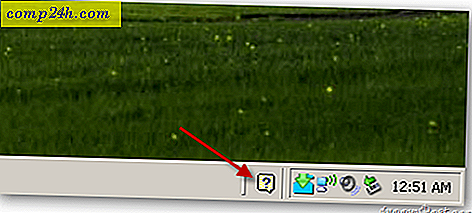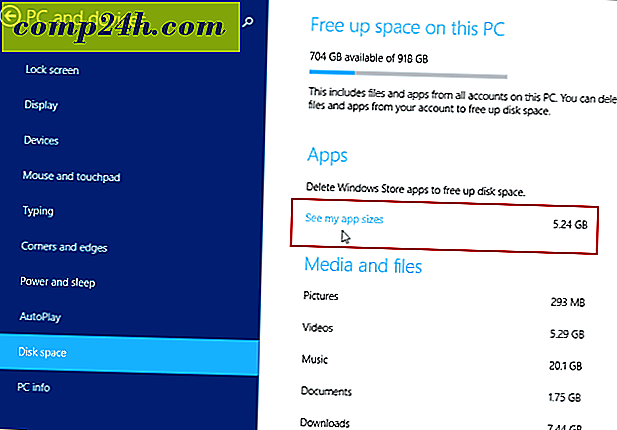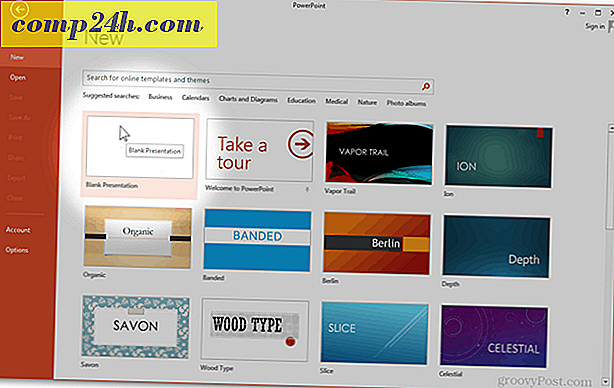Slik installerer du Adobe Flash Player på Kindle Fire HD
Adobe Flash og Android hadde en flott ting å gå til midten av fjor da Google bestemte seg for at det ikke var verdt innsatsen for å støtte. Du kan fortsatt installere Flash på de fleste Android-enheter, inkludert Amazons kraftige versjon av det på Kindle Fire HD. Slik får du det til å løpe, og hva det tar å bruke den på din Amazon-tablett.
Redaktør Merk: Denne artikkelen ble skrevet ved hjelp av det siste årets iterasjon av Kindle Fire HD. Visse trinn kan variere litt hvis du har den nyeste modellen.
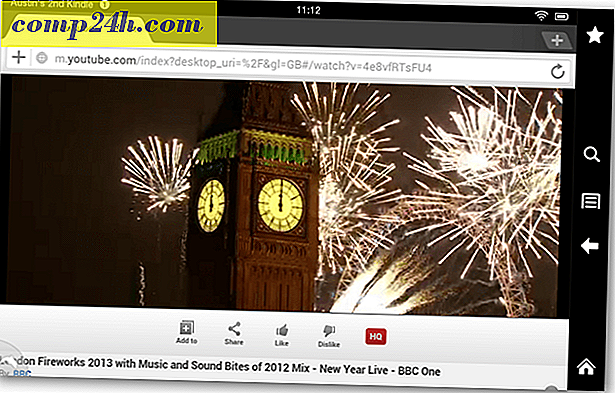
Forutsetninger
- Opera Mobile eller Dolphin Browser installert (tilgjengelig på Googles Play Market) eller via de frittstående apk-filene som finnes nederst på denne siden. Dessverre har Amazon blokkert begge nettleserne fra å vises i sin appbutikk når du bruker Kindle Fire - sannsynligvis fordi det ikke vil ha unødvendig konkurranse om den innebygde Silk-nettleseren (som ikke støtter flash.) Dolphin synes å tilby bedre kompatibilitet med Blits.
- ES File Explorer
For å komme i gang, last ned 11.1.115.16-4.0 versjonen av Adobe Flash Player apk til Kindle Fire HD. Du kan gjøre dette ved å gå til lenken ovenfor med Kindles nettleser, eller ved å laste den ned først på datamaskinen din og overføre den til nedlastingsmappen på Kindles interne SD-kort.
Når du er lastet ned, bruker du ES File Explorer til å åpne .apk-pakken og installere flash player-programmet.


Deretter må du bare åpne nettleseren din (jeg anbefaler Dolphin) og surfe på nettet som du normalt ville, bortsett fra denne gangen skulle alle flashelementene på besøkte sider fungere.
Hvis du ikke har installert Google Play-butikken på enheten din, kan du ta tak i enten nettleseren ved å installere følgende .apk-pakker. Den eneste advarselen er at hvis du ikke har Google Play-butikken, kan du ikke oppdatere dem automatisk.
nedlasting
- Dolphin Browser
- Opera Mobile